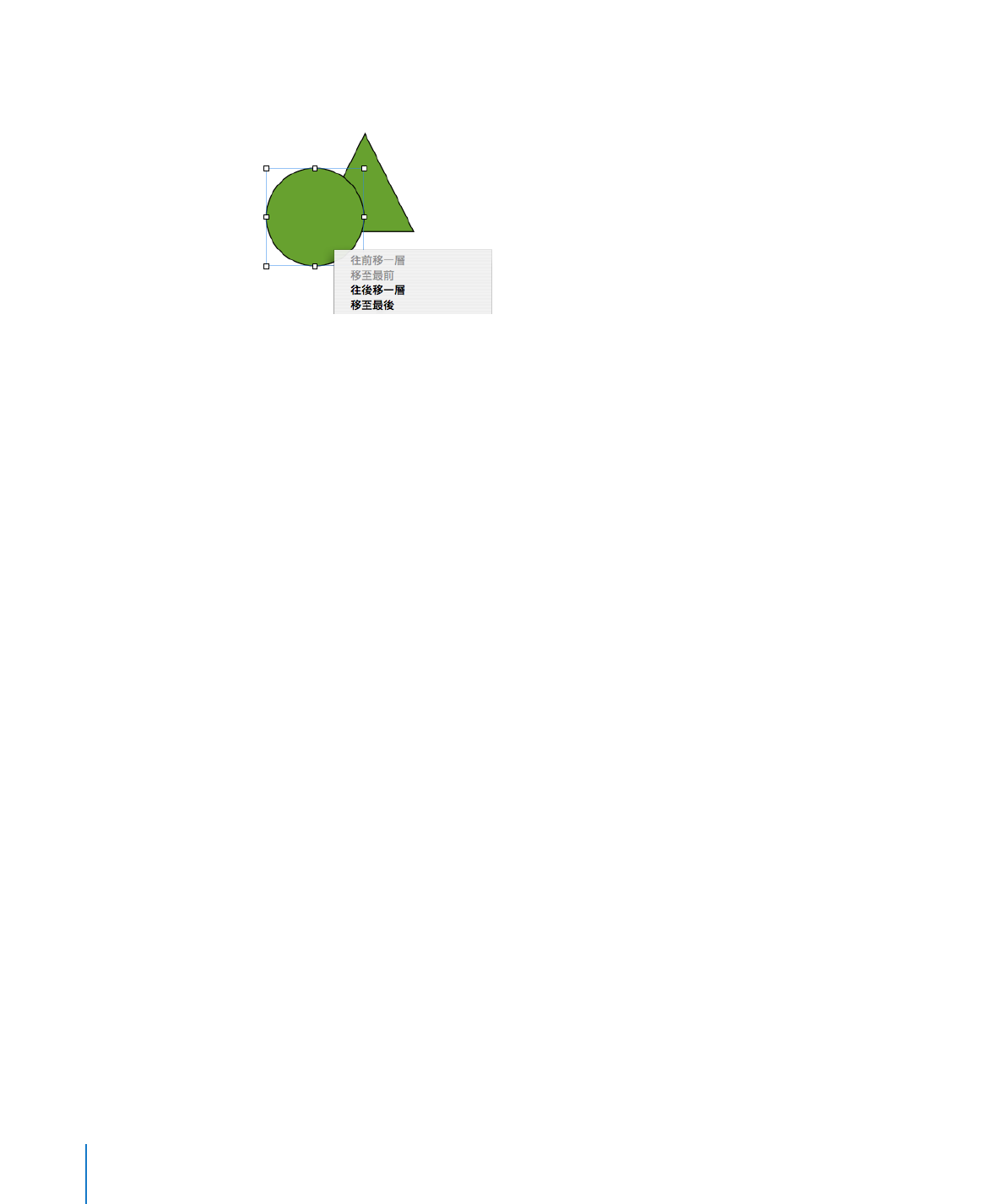
警告視窗
將文件輸入
Pages 文件中時,某些元件可能不會如預期進行傳送。Warnings 視窗
會列出發生的任何問題。您也會在其他情況下接收到警告,例如以應用程式的較
早版本儲存文件。
如果
Pages 發生問題,您會看到一則可讓您檢視警告的訊息。如果選擇不檢查警
告,您可以選擇“顯示方式”
>“顯示文件警告”,隨時查看“文件警告”視窗。
如果您看到缺少字體的相關警告,則可以選擇警告,然後按一下“取代字體”,
藉此選擇取代字體。
您可以在“文件警告”視窗中選擇警告,然後選擇“編輯”
>“拷貝”來拷貝一
個或多個警告。然後,您可以將拷貝的文字貼到電子郵件訊息、文字檔案或某些
其他文件中。
30
第
1 章
Pages 工具和技巧
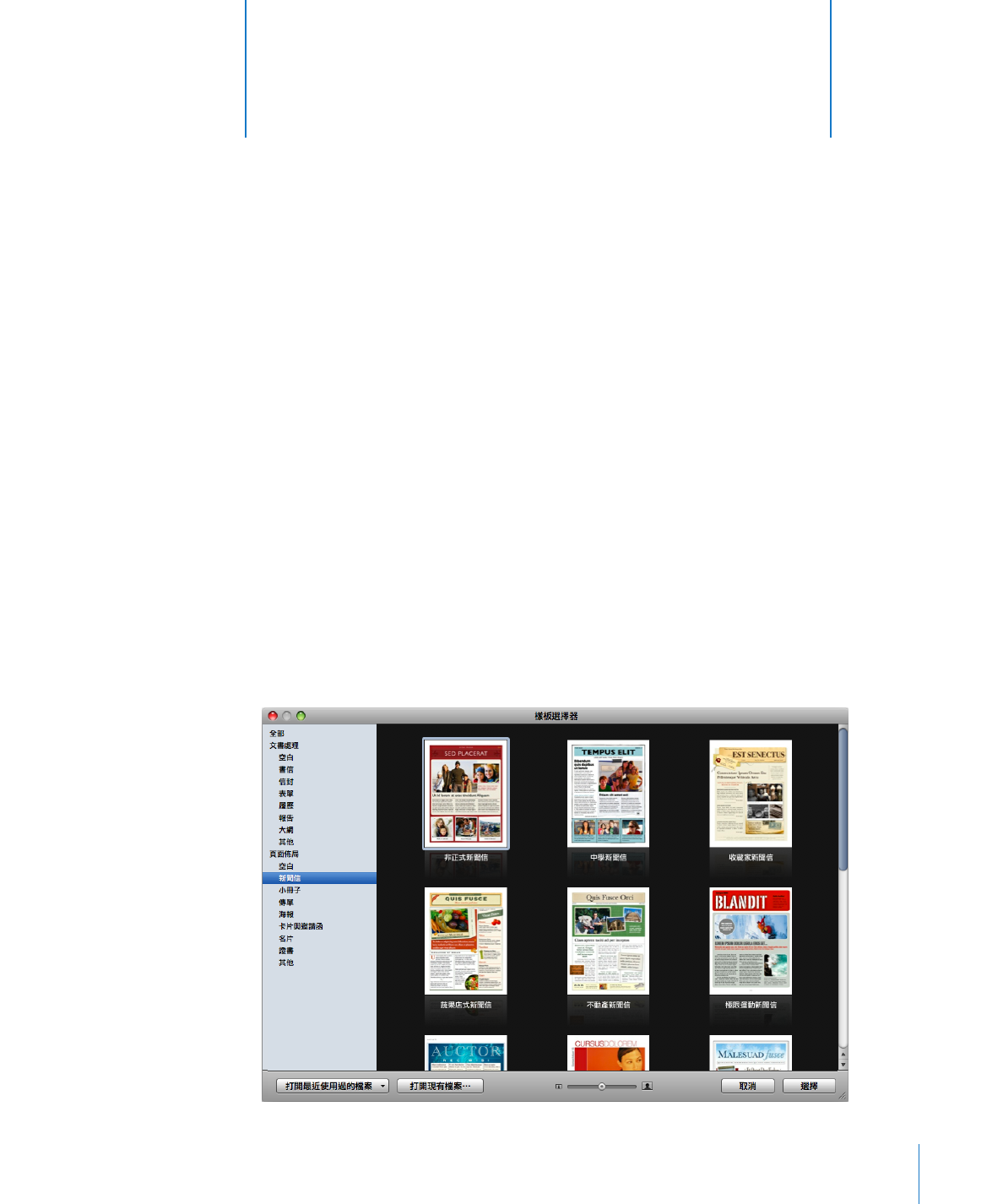
31
製作、打開、輸入、使用密碼保護和儲存
Pages 文件。瞭
解如何以全螢幕模式編輯
Pages 文件。
製作新文件
若要製作新的
Pages 文件,您需要選擇可提供合適格式和佈局特性的“文書處
理”或“頁面佈局”樣板。
若要製作新的
Pages 文件:
1
在 Dock 中按其圖像一下,或是在 Finder 中按其圖像兩下來打開 Pages。
2
在“樣板選擇器”視窗中,請選擇左側直欄中的樣板類別來顯示相關的“文書處
理”或“頁面佈局”樣板,然後選擇與您要製作的文件最相符的樣板。
在“樣板選擇器”中的樣板圖像上將指標從右側移動到左側,來瀏覽許多
Pages
樣板中可用的頁面類型。您可以調整“樣板選擇器”視窗底部的滑桿來更改樣板
圖像的大小。
2